Брандмауэр (фаервол) в Windows — это защитник системы, который разрешает и запрещает программному обеспечению доступ к интернету. Но иногда у пользователя может возникнуть необходимость отключить данный инструмент, если он блокирует какие-либо необходимые программы или же просто конфликтует со встроенным в антивирус фаерволом. Выключить брандмауэр довольно просто и в данной статье мы расскажем, как это сделать.
Как отключить фаервол в Windows 8
Если у вас какая-либо программа работает некорректно или же вовсе не включается, возможно проблема в том, что она блокируется специальной системной утилитой. Отключить межсетевой экран в Виндовс 8 не сложно и данная инструкция подойдет также для предыдущих версий операционной системы.
Внимание!
Отключать брандмауэр на долгое время не рекомендуется, так как это может значительно навредить вашей системе. Будьте аккуратны и внимательны!
- Зайдите в «Панель управления» любым, известным вам способом. Например, воспользуйтесь Поиском или же вызовите через меню Win + X
- Затем найдите элемент «Брандмауэр Windows».
- В окне, которое откроется, в меню слева найдите пункт «Включение и отключение брандмауэра Windows» и кликните на него.
- Теперь отметьте соответствующие пункты для отключения фаервола, а затем нажмите «Далее».
Вот так вот всего за четыре шага вы сможете отключить блокировку подключений программ к интернету. Не забудьте потом включить брандмауэр обратно, иначе вы можете серьезно навредить системе. Надеемся, мы смогли вам помочь. Будьте внимательны!
 Обновление Safari на macOS
Обновление Safari на macOS
 Загружаем macOS с флешки
Загружаем macOS с флешки
 Сворачивание всех окон в macOS
Сворачивание всех окон в macOS
 Очистка кэша на компьютере с macOS
Очистка кэша на компьютере с macOS
 Открываем EXE-файлы на macOS
Открываем EXE-файлы на macOS
 Как выключить MacBook
Как выключить MacBook
 Подключение MacBook к телевизору
Подключение MacBook к телевизору
 Копирование и вставка текста на MacBook
Копирование и вставка текста на MacBook
 Процедура чистой установки macOS
Процедура чистой установки macOS
 Обновление macOS до последней версии
Обновление macOS до последней версии
 Подключение принтера к MacBook
Подключение принтера к MacBook
 Способы запуска «Диспетчера задач» в macOS
Способы запуска «Диспетчера задач» в macOS
 Смена языка системы и раскладки клавиатуры на macOS
Смена языка системы и раскладки клавиатуры на macOS
 Архиваторы для macOS
Архиваторы для macOS
 Обновление Windows 8 до Windows 10
Обновление Windows 8 до Windows 10
 Обновление Windows XP до Service Pack 3
Обновление Windows XP до Service Pack 3
 Как сделать загрузочную флешку Windows XP
Как сделать загрузочную флешку Windows XP
 Как сбросить пароль учетной записи Администратора в Windows XP
Как сбросить пароль учетной записи Администратора в Windows XP
 Запускаем Windows XP в безопасном режиме
Запускаем Windows XP в безопасном режиме
 Инструкция по установке Windows XP с флешки
Инструкция по установке Windows XP с флешки lumpics.ru
lumpics.ru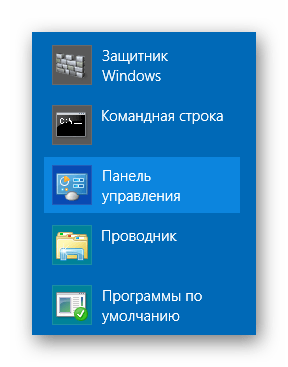

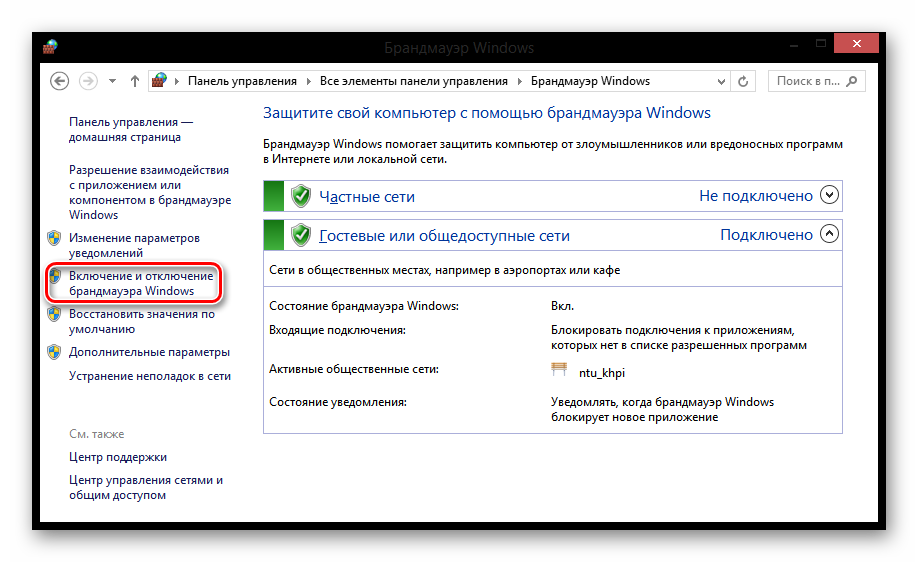
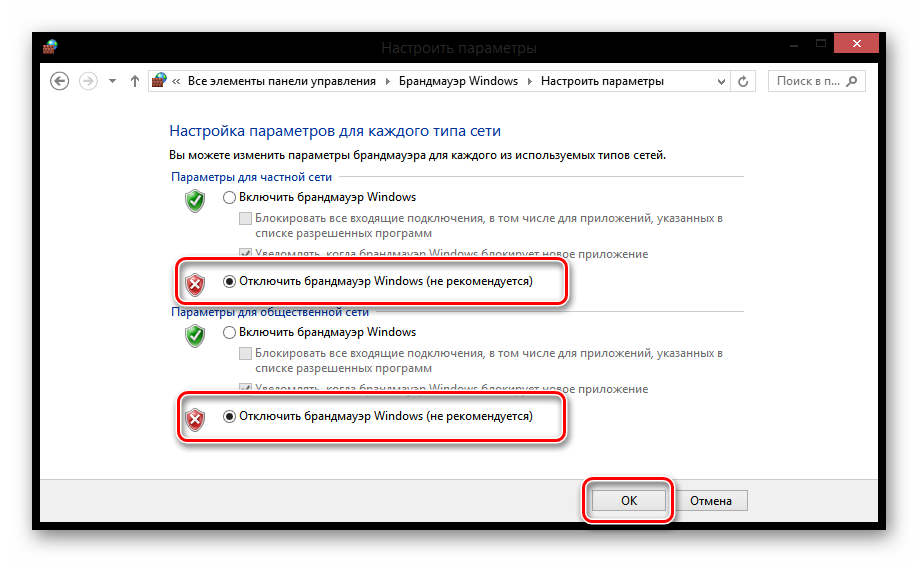

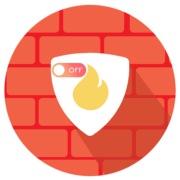
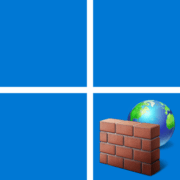



Не могу найти этот бренд ауэр.